الإعلانات
 لا تحتوي جميع أجهزة الكمبيوتر على أحدث الأجهزة في النزيف أو تلعب لعبة Crysis بأعلى الرسومات. ومع ذلك ، بالنسبة لأولئك الذين يمتلكون كمبيوتر ألعاب قادرًا جدًا - ولكن أيضًا جهاز كمبيوتر غير قادر على ذلك ، StreamMyGame تقدم طريقة لتمكنك من لعب Crysis على هذا الكمبيوتر المحمول مع 512 ميغابايت من ذاكرة الوصول العشوائي وغيرها من المواصفات غير المثيرة للإعجاب.
لا تحتوي جميع أجهزة الكمبيوتر على أحدث الأجهزة في النزيف أو تلعب لعبة Crysis بأعلى الرسومات. ومع ذلك ، بالنسبة لأولئك الذين يمتلكون كمبيوتر ألعاب قادرًا جدًا - ولكن أيضًا جهاز كمبيوتر غير قادر على ذلك ، StreamMyGame تقدم طريقة لتمكنك من لعب Crysis على هذا الكمبيوتر المحمول مع 512 ميغابايت من ذاكرة الوصول العشوائي وغيرها من المواصفات غير المثيرة للإعجاب.
مكافأة أخرى هي دعم أ عميل Linux، ولكن اليوم سنركز على تدفق Windows إلى Windows.
زوجان من القيود: أحدهما ، سيتعين عليك الدفع لاستخدام دقة أعلى من 640 × 480 أثناء البث. ثانيًا ، ستنخفض جودة الرسومات كثيرًا أثناء بث اللعبة وستكون شبكتك محدودة. ثالثًا ، يطلبون منك أيضًا الدفع للبث عبر الإنترنت بعد انتهاء الفترة التجريبية. يمكنك ان ترى هنا ما يمكنك فعله بالنسخة المجانية مقابل النسخة المدفوعة.
إعداد الخادم
- إحدى الخطوات الأولى هي أنك ستضطر إلى ذلك تسجيل حساب لتنزيل برامج الخادم واللاعب الخاصة بهم. سيطلبون بريدًا إلكترونيًا واسم مستخدم وكلمة مرور.
- قم بتنزيل مثبت الخادم / المشغل لكل من الكمبيوتر الذي سيقوم بتشغيل اللعبة الفعلية (الخادم) والكمبيوتر الذي سيتلقى الدفق (العميل).
- تثبيت البرنامج. إنه تثبيت بسيط جدًا ، ويمكن ترك جميع الخيارات كما هي. سيكون عليك إعادة تشغيل جهاز الكمبيوتر الخاص بك في نهاية الأمر.
- يجب أن يكون هناك رمز جديد في علبة النظام - دائرة حمراء بها S وعلامة اختيار خضراء - هذا هو Streamer Server. للبدء ، سنضيف لعبة. انقر بزر الماوس الأيمن على الرمز واضرب إضافة ألعاب:
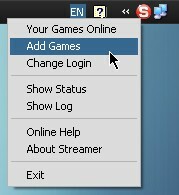
- في ال إضافة ألعاب وتطبيقات لديك خياران - يمكنك أن تجعل البرنامج يفحص دليل Program Files بأكمله بحثًا عن التطبيقات ، أو يمكنك إضافتها يدويًا. نظرًا لأن الفحص ليس سريعًا بشكل خاص ، فسنستخدم حدد لعبة أو تطبيق.
- سأضيف لعبة Crysis ، والتي تصادف أن تخزين اللعبة قابلة للتنفيذ (افتراضيًا) فيها C: \ Program Files \ Electronic Arts \ Crytek \ Crysis \ Bin32 \ Crysis.exe. انقر نقرًا مزدوجًا فوقه ، وستتم إضافة اسم الملف القابل للتنفيذ إلى القائمة. في هذه المرحلة ، يمكنك إما اختيار المزيد من البرامج ، أو يمكنك النقر على كل ما أضفته وضربه اضف اختيارك:
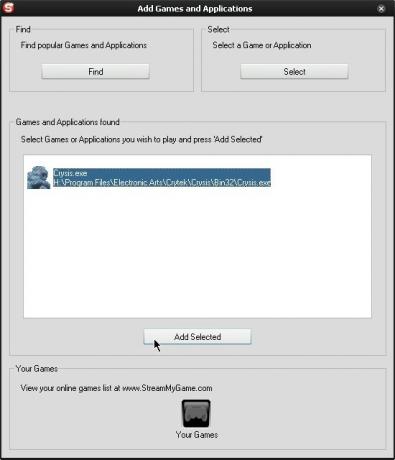
باستخدام العميل
- على جهاز الكمبيوتر العميل ، استعرض للوصول إلى صفحة الألعاب الخاصة بك. اللعبة التي أضفتها في الخطوة 6 تحت إعداد الخادم يجب أن تكون مدرجة.
- للعب اللعبة على جهاز الكمبيوتر العميل ، انقر فوق الرمز الثاني من اليسار تحت ابدأ خدمة Streamer ، الذي يعرض منزل وشعار StreamMyGame في الزاوية. يجب أن يقول تلميح الأداة دفق اللعبة في المنزل:
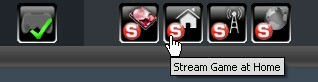
- سيتم توجيهك إلى صفحة حيث يمكنك اختيار الإعدادات المختلفة ، بما في ذلك النطاق الترددي للفيديو والنطاق الترددي الصوتي والدقة. بالنسبة للحسابات المجانية ، تبلغ الدقة القصوى 640 × 480. يجب تجربة العديد من إعدادات النطاق الترددي للفيديو / الصوت - يعمل جهازي المحمول على شبكة لاسلكية بسرعة 5 ميجابت / ثانية لعرض النطاق الترددي للفيديو. نجاح احفظ التغييرات بمجرد أن تعتقد أن لديك إعدادات تدفق مقبولة:
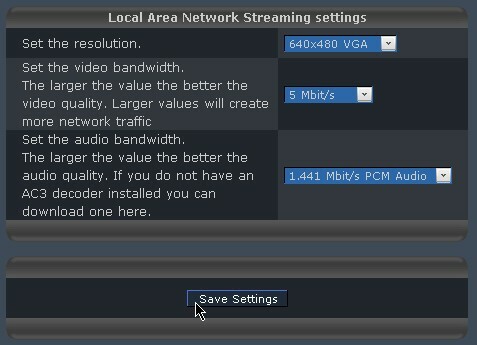
- للعب ، انقر فوق الزر الكبير فوق إعدادات دفق شبكة المنطقة المحلية (المنزل الذي يحمل شعار StreamMyGame) والسماح لمتصفحك ببدء التطبيق:
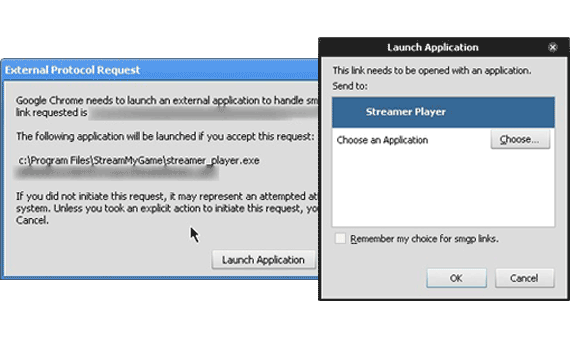
- يجب أن تظهر نافذة منبثقة تطلب تفاصيل تسجيل الدخول وخيار حفظها. قم بتسجيل الدخول باستخدام حساب StreamMyGame الخاص بك ، ويجب أن تبدأ اللعبة على الكمبيوتر المضيف ، بينما يتلقى الكمبيوتر العميل دفقًا. يتعلق الأمر ببث الألعاب من كمبيوتر إلى آخر:
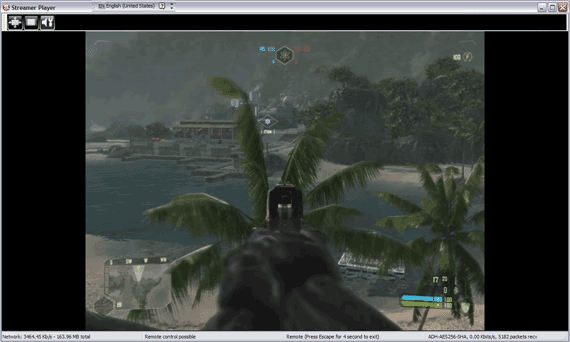
وجهة نظر من المضيف:
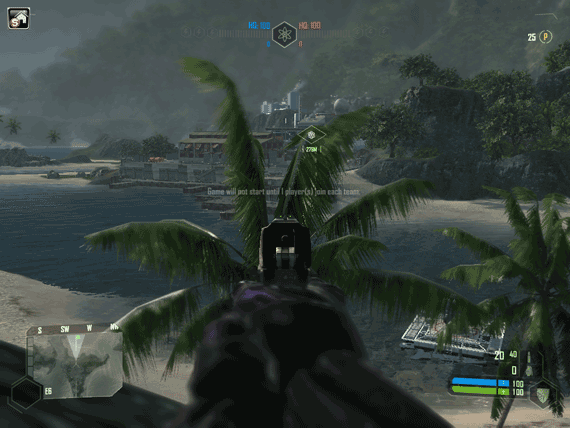
ملاحظات قليلة
- إذا كانت اللعبة تحتوي على فجوة ملحوظة بين الإدخال وما هو معروض على الشاشة ، فقد تحتاج إلى تقليله عرض النطاق الترددي للفيديو المخصص ، أو تأكد من عدم وجود تطبيقات أخرى تستهلك عرض النطاق الترددي لشبكتك. سيساعدك أيضًا التبديل من اتصال لاسلكي إلى اتصال سلكي.
- لا صوت؟ ستحتاج إلى تمكين Stereo Mix أو "What U Hear" أو وظائف التسجيل الأخرى المشابهة على الكمبيوتر المضيف. رئيس ل لوحة التحكم، نقرتين متتاليتين الأصوات وأجهزة الصوت ، وعلى علامة التبويب الأولى تحت حجم الجهاز ، انقر على المتقدمة زر. في الجديد الصوت الرئيسي نافذة الذهاب الى خيارات> خصائص ، وتغيير جهاز خلاط إلى "Line in / Mic in" (إذا لم يكن لديك هذا الخيار ، فاستعرض بحثًا عن التحديد الذي يتيح لك ضبط مستوى الصوت للتسجيل). في التحديد أدناه ، تأكد من تحديد المربع الخاص بـ Stereo Mix / What U Hear / مماثلة المصطلحات ، وعدم كتم صوته. لدى StreamMyGame فكرة سريعة قليلاً على هذا إذا كنت بحاجة إلى مزيد من المساعدة.
حقوق الصورة: 60000
أنا طالب في المدرسة الثانوية من جنوب كاليفورنيا - أستمتع بألعاب الفيديو وإضاعة الوقت. عندما لا أعمل في المدرسة ، أقتل الوقت على الكمبيوتر.

